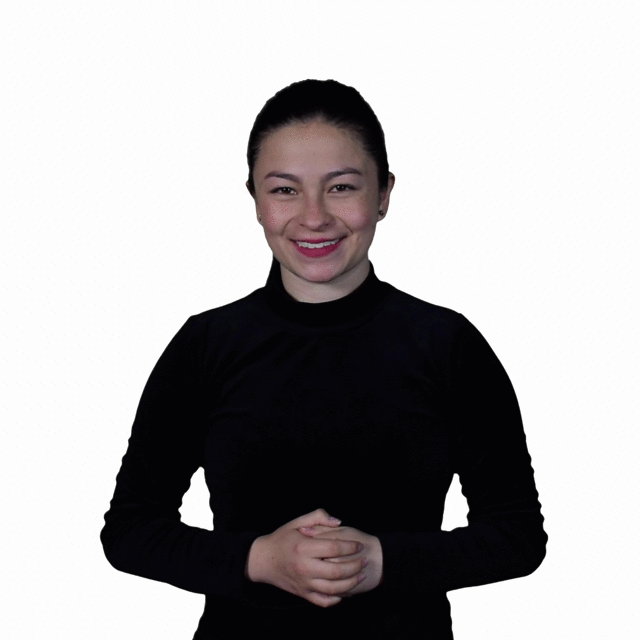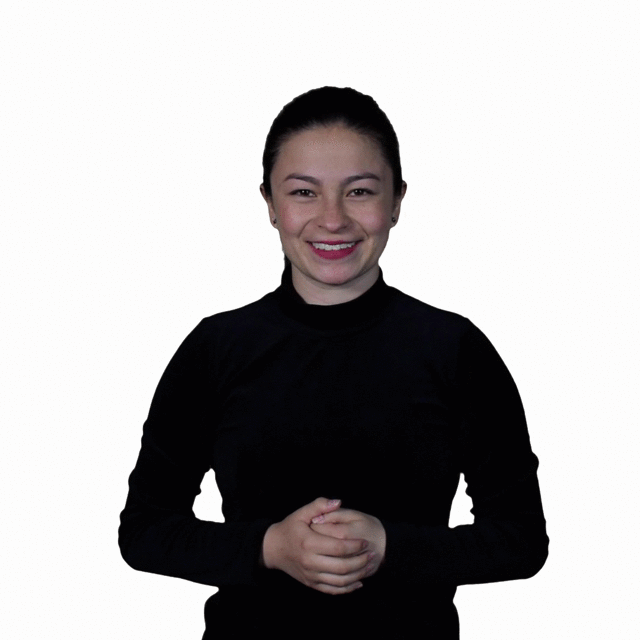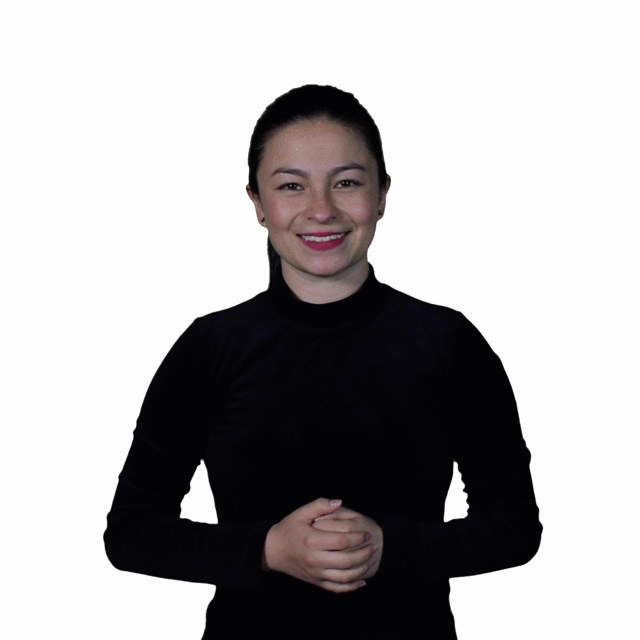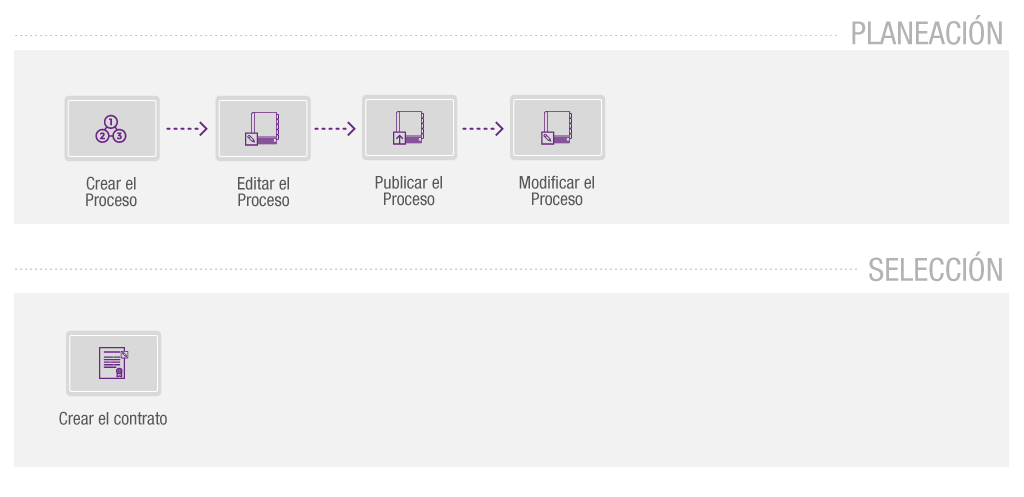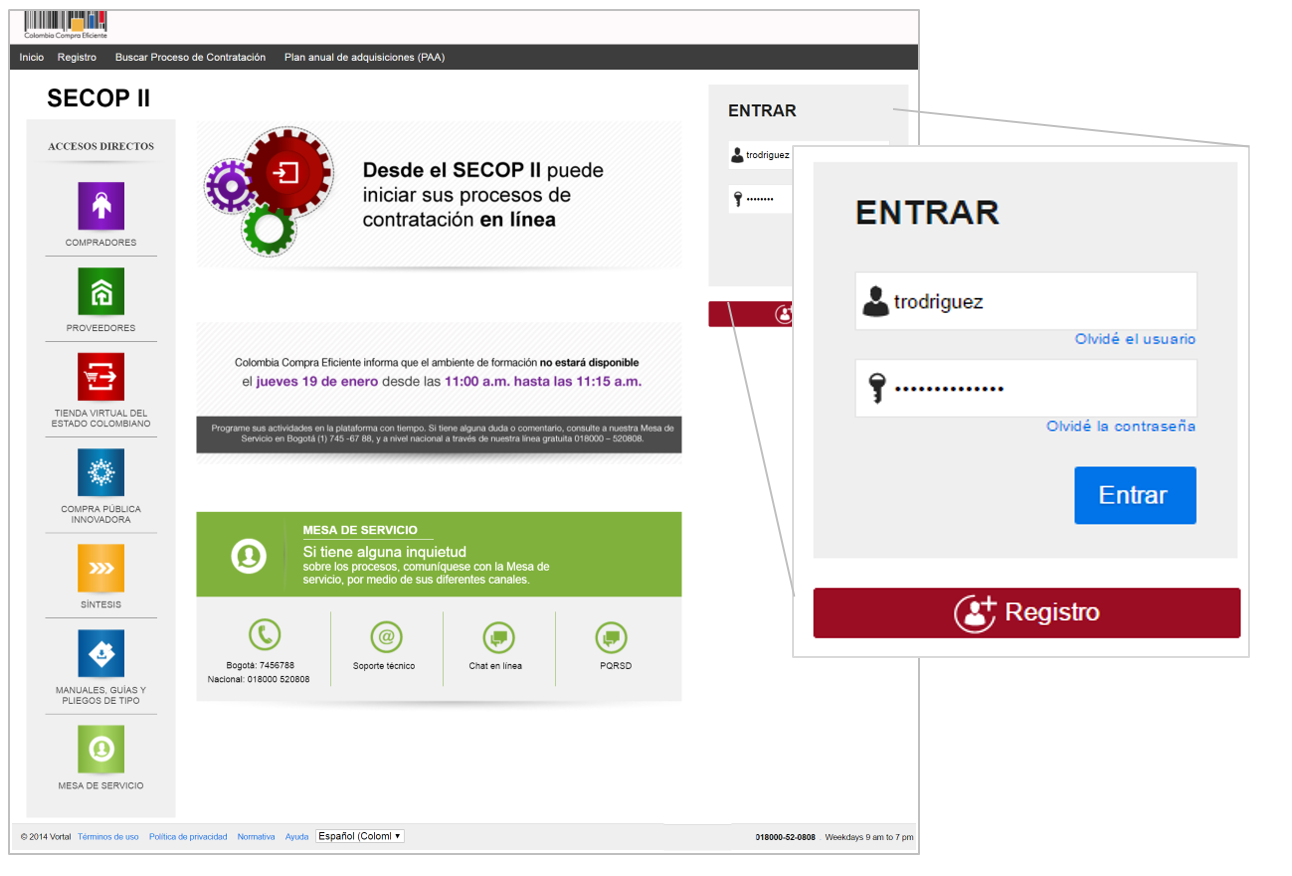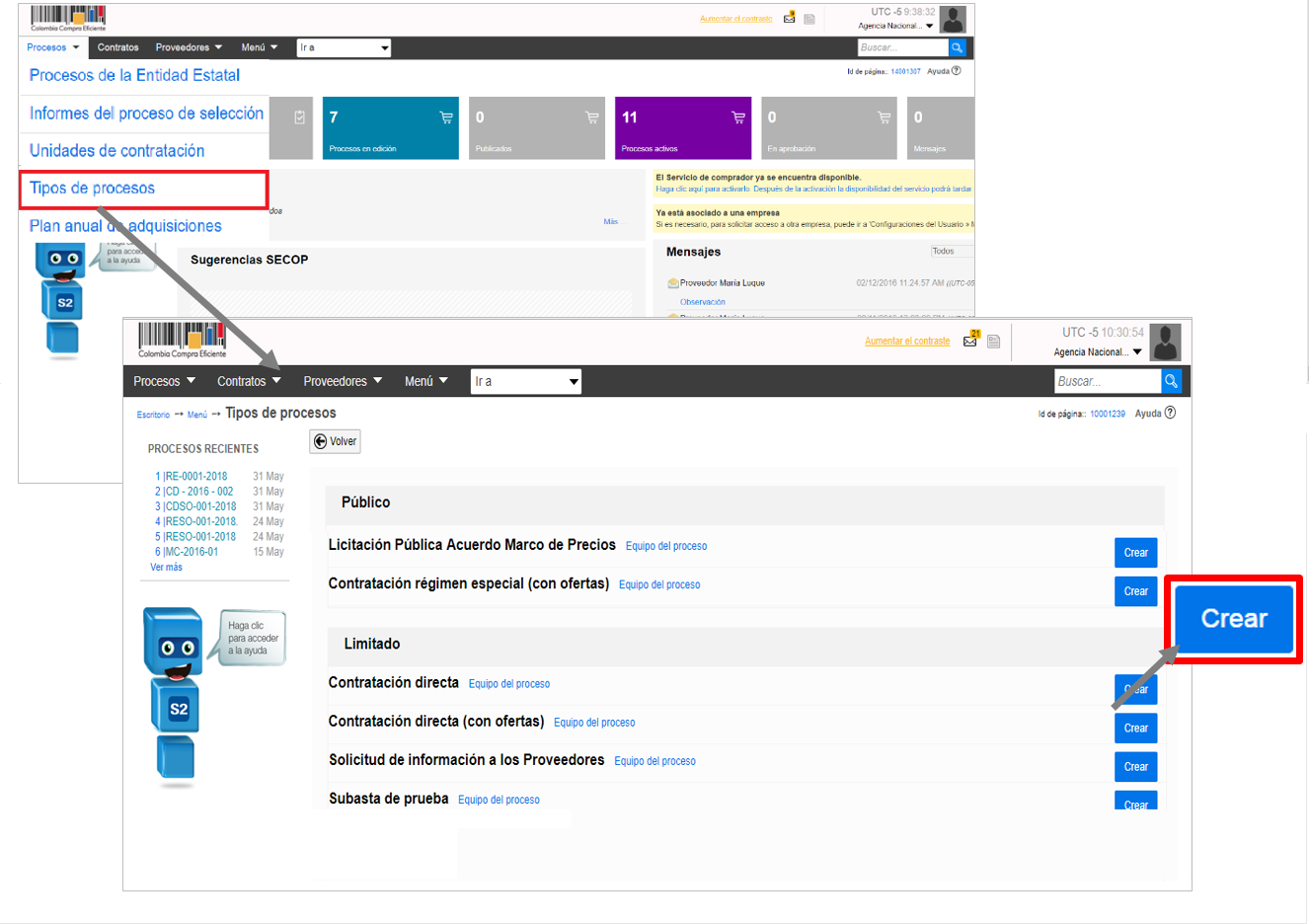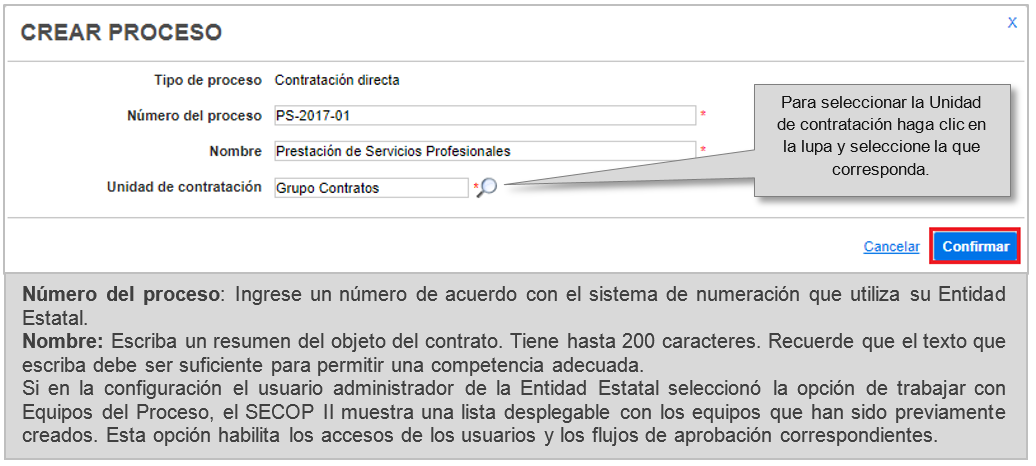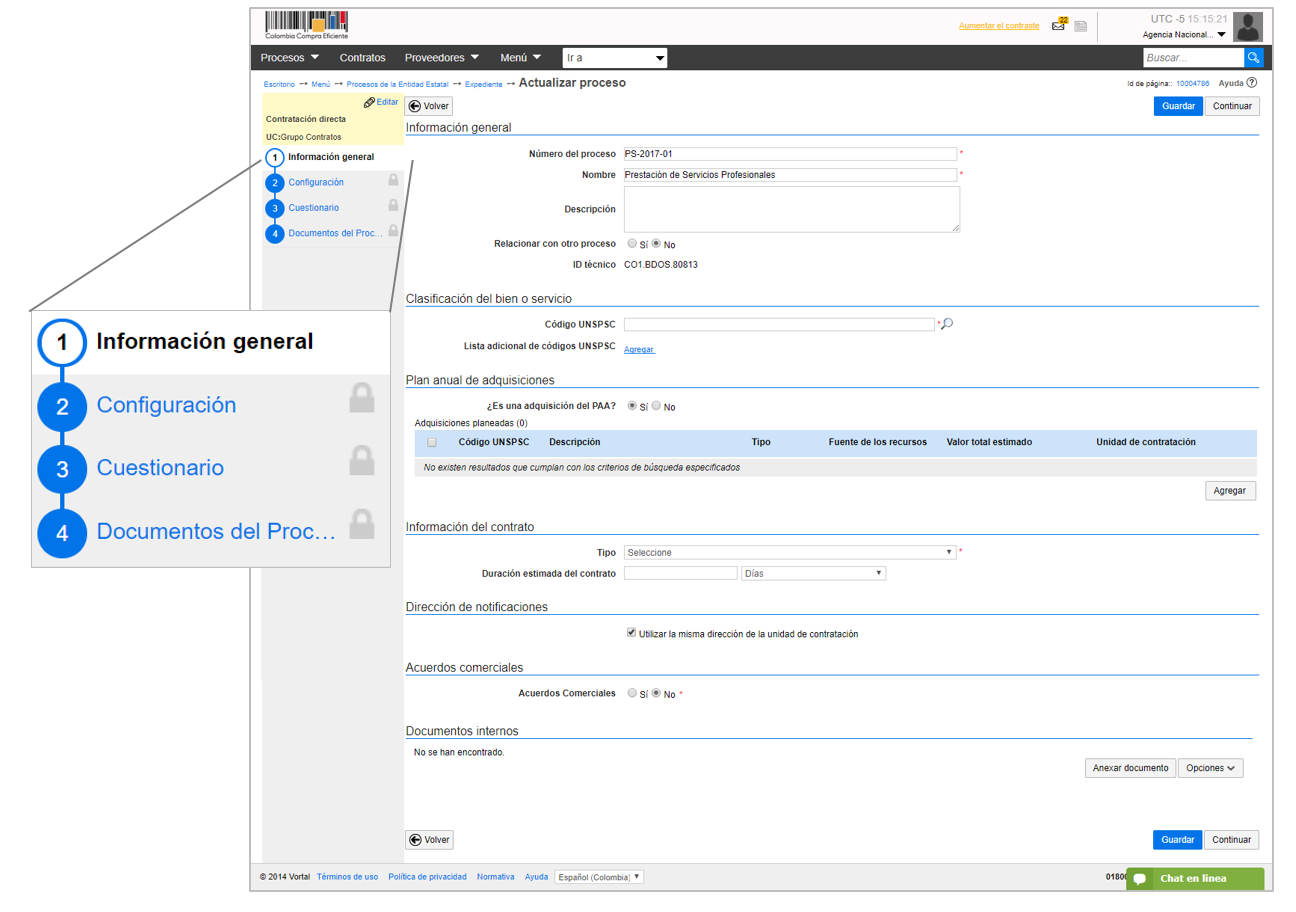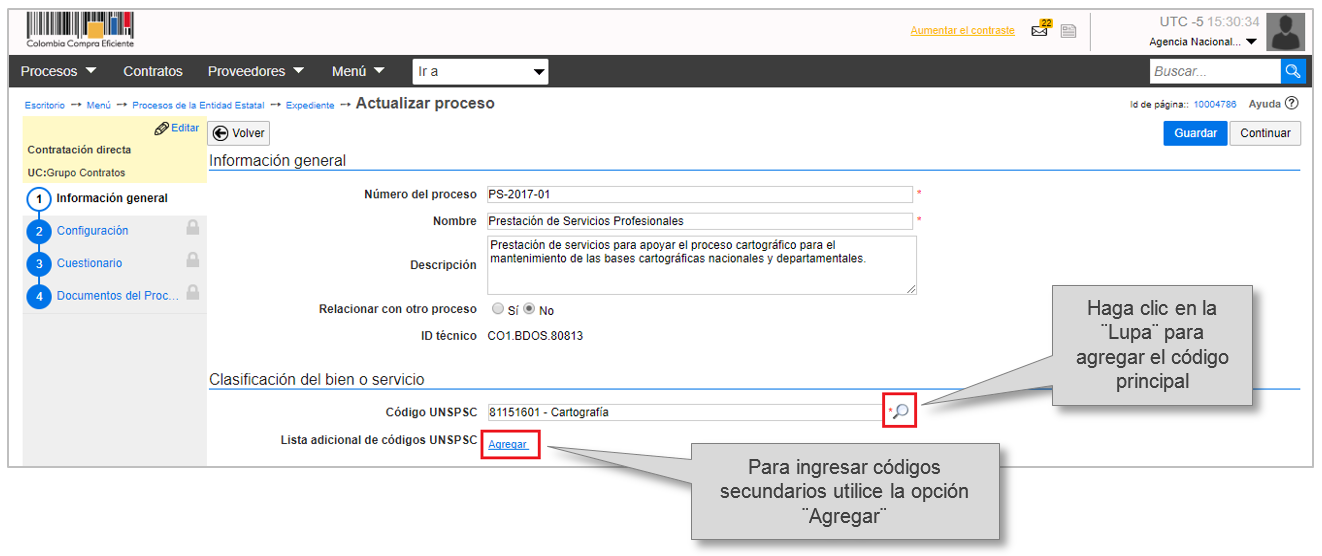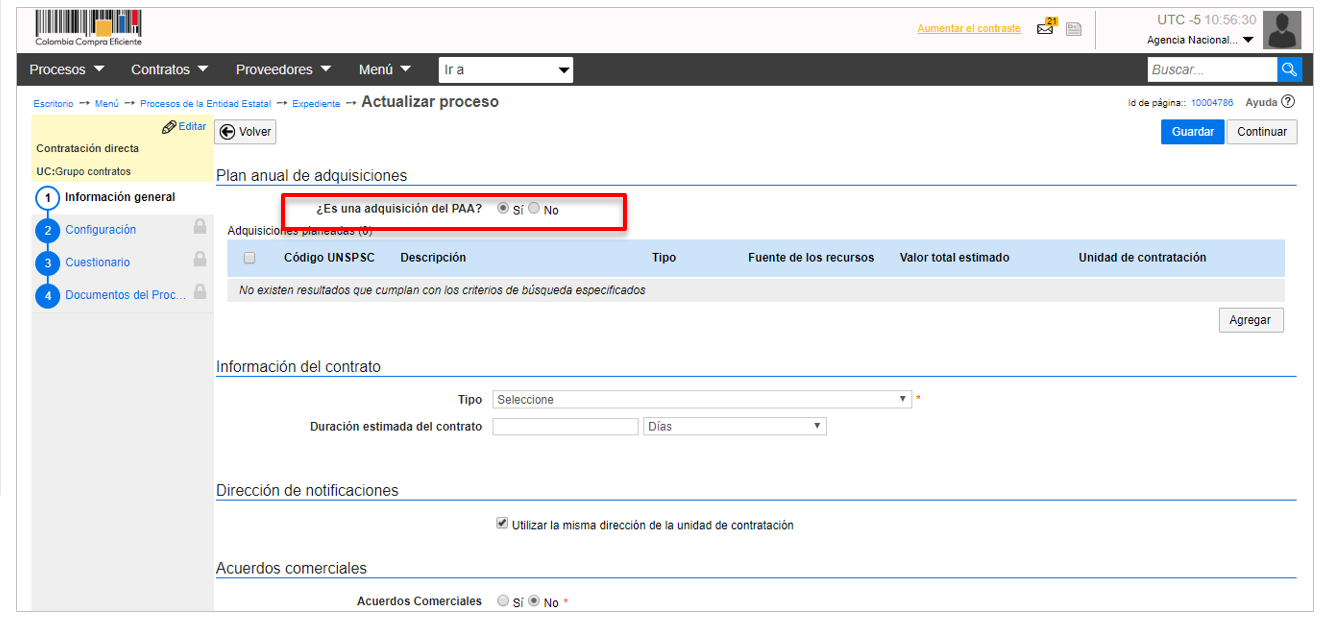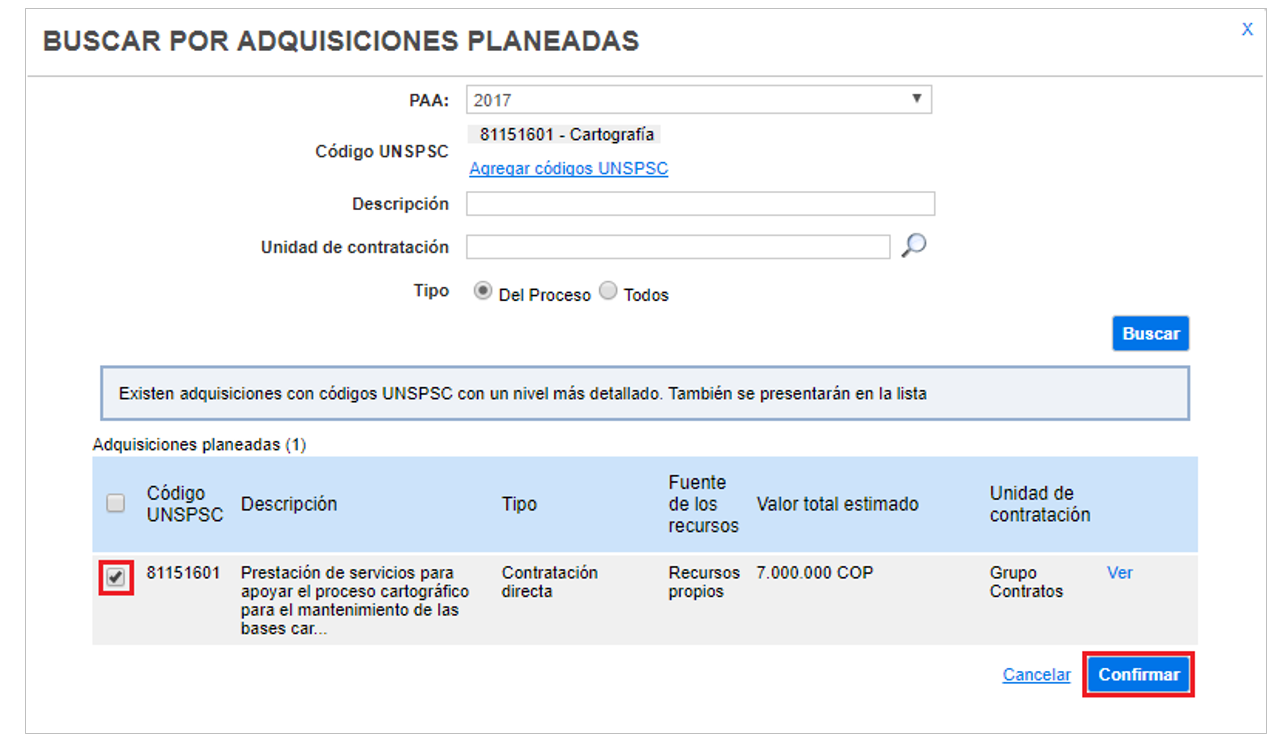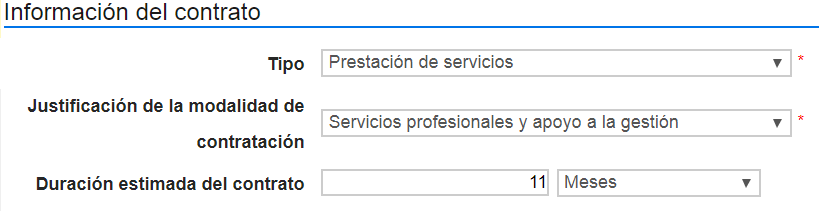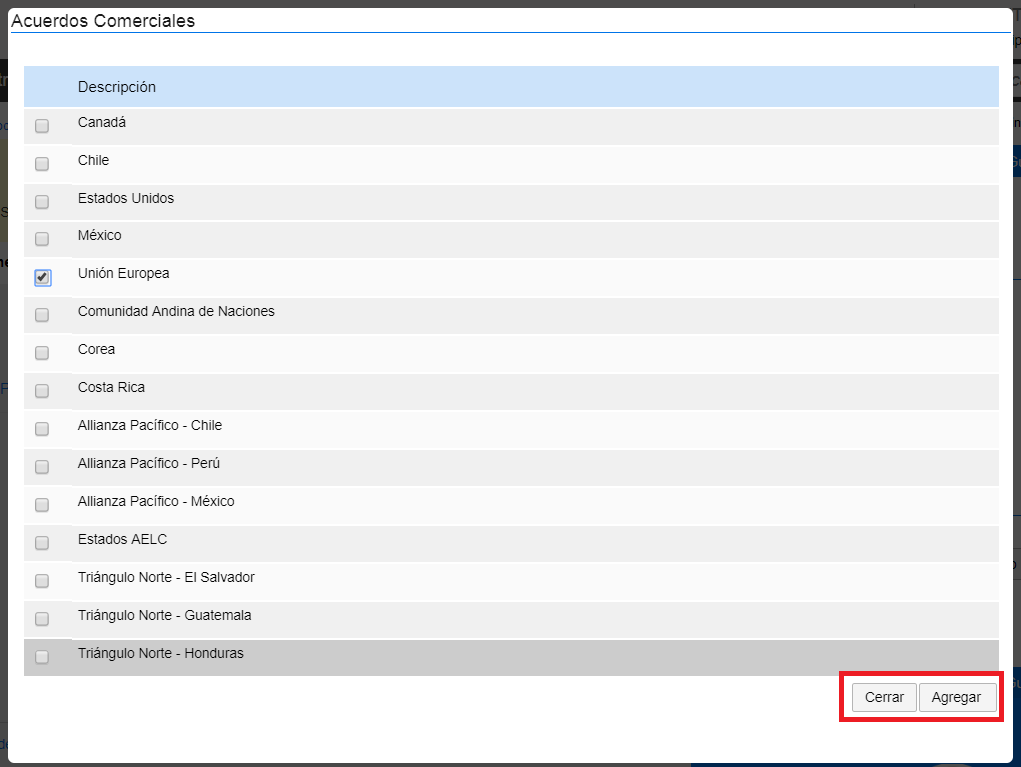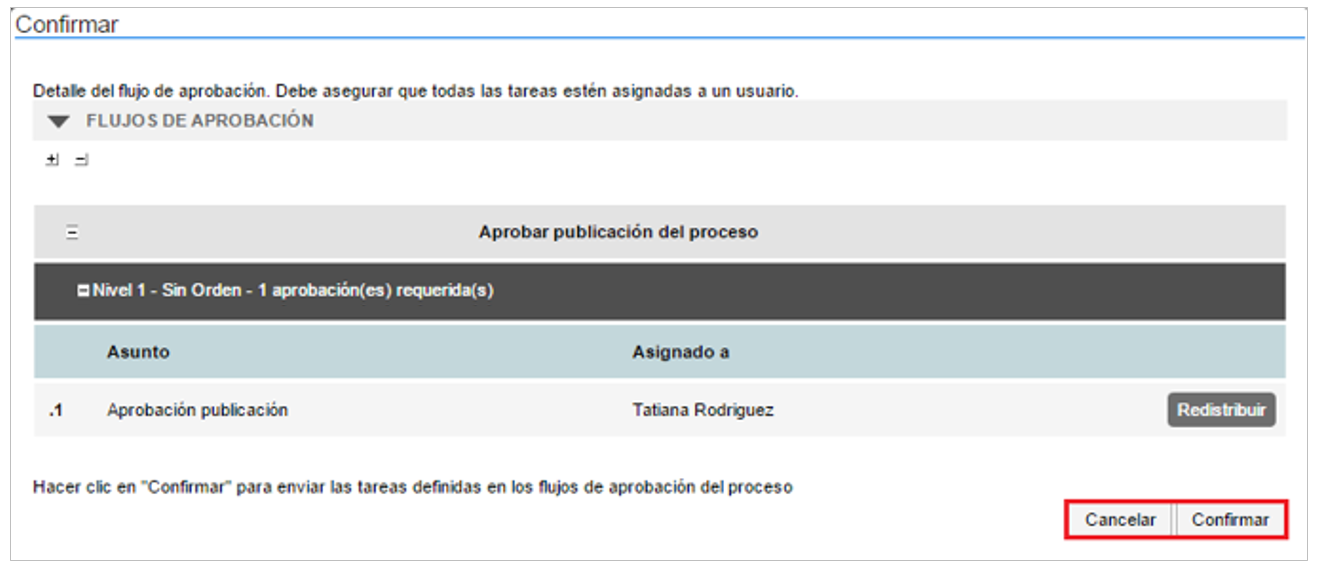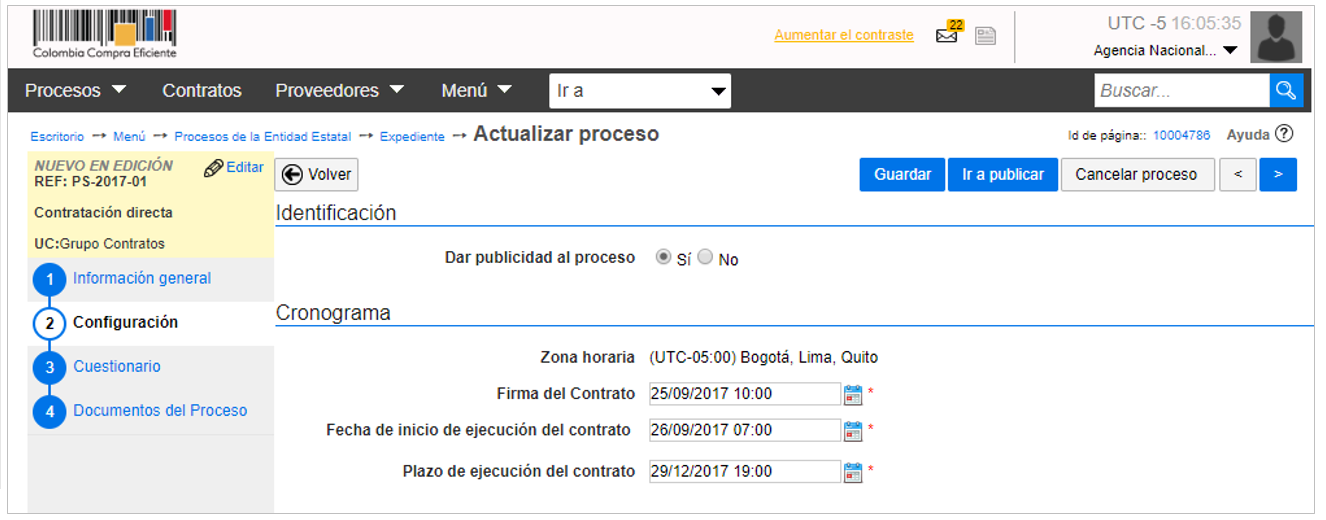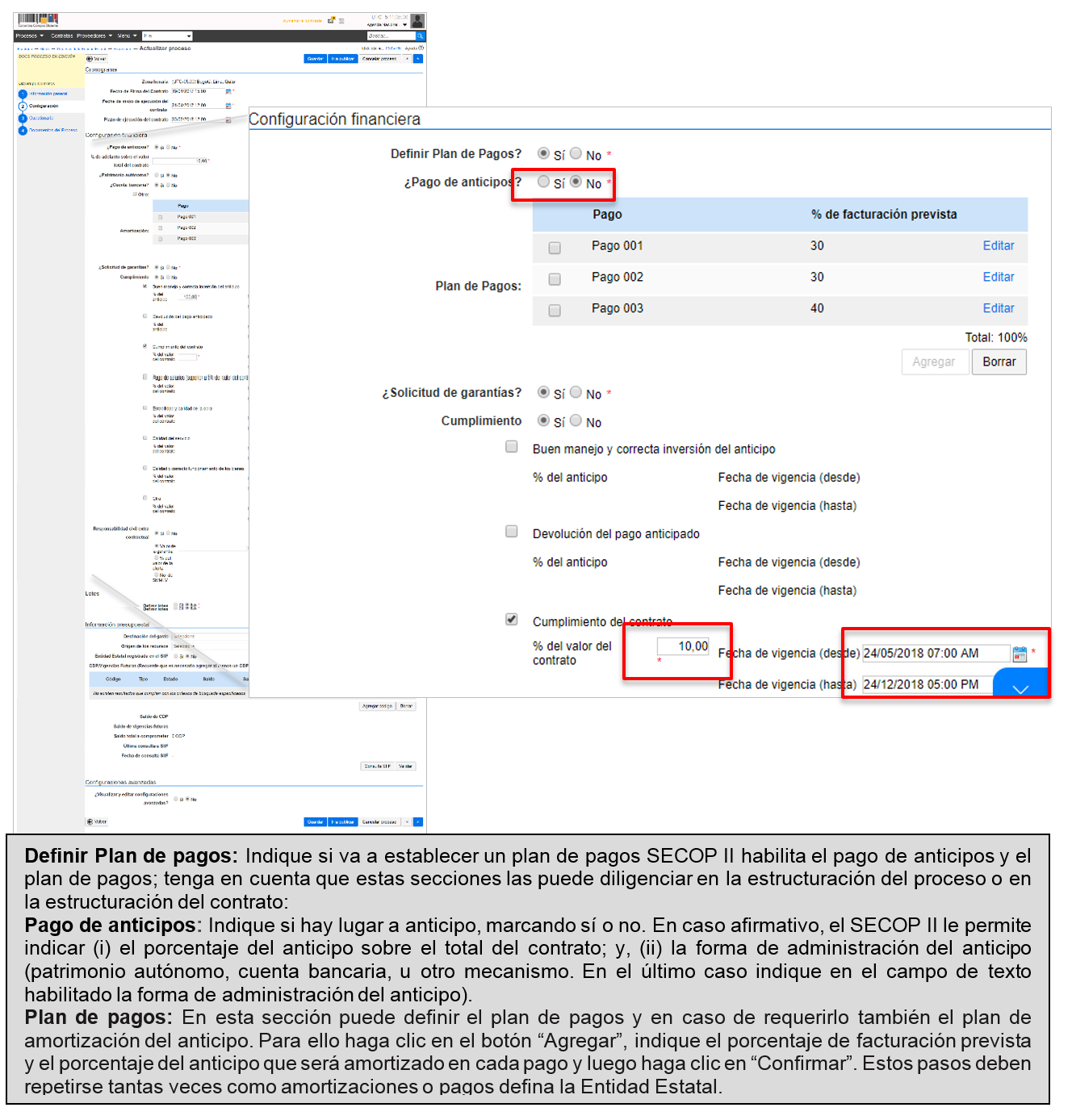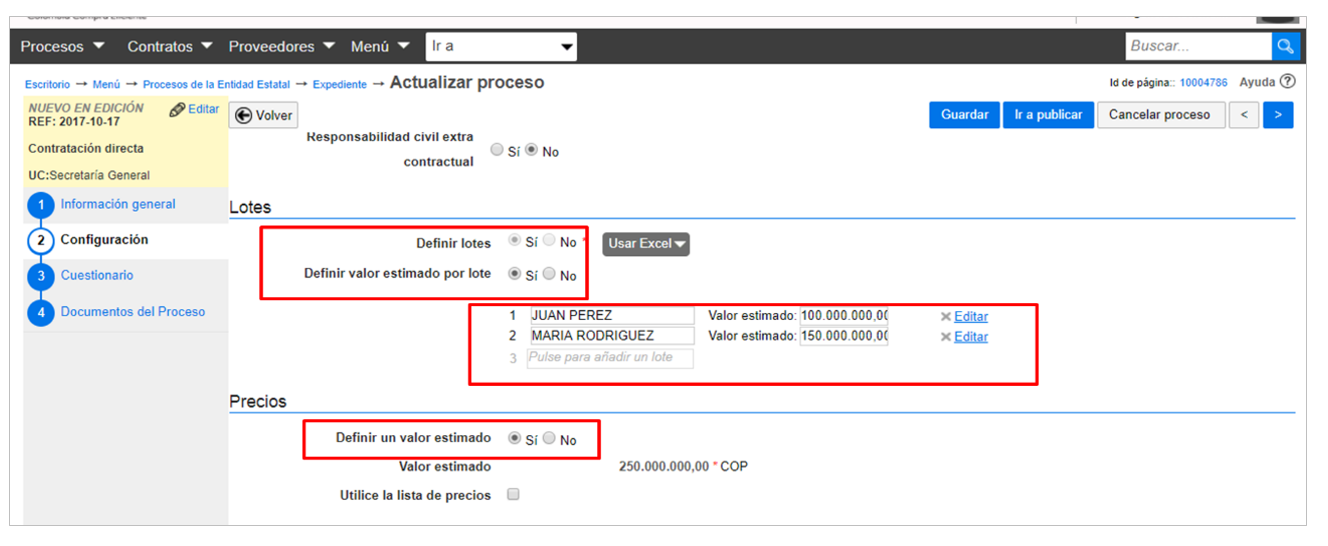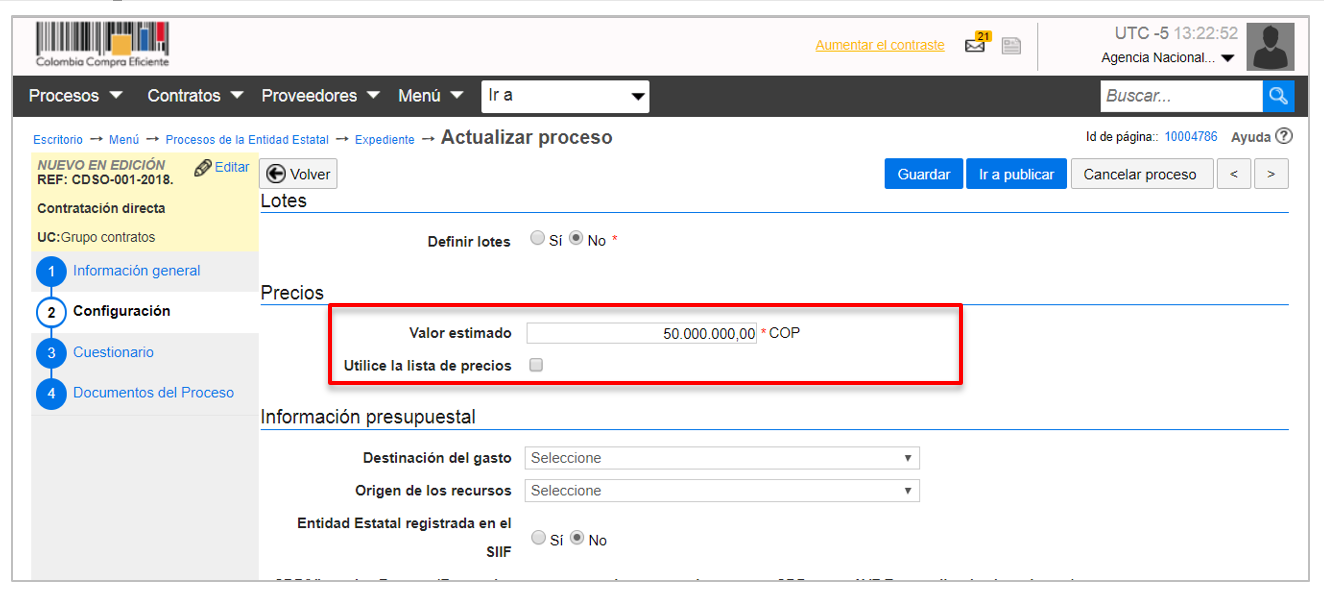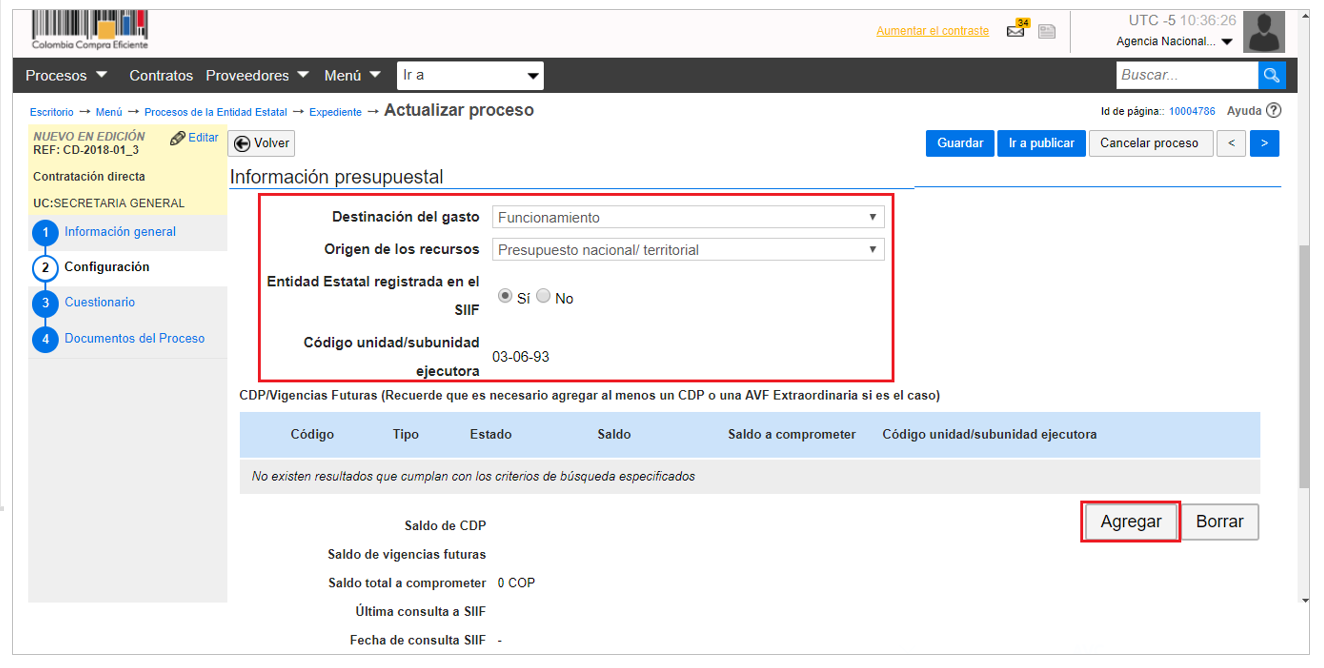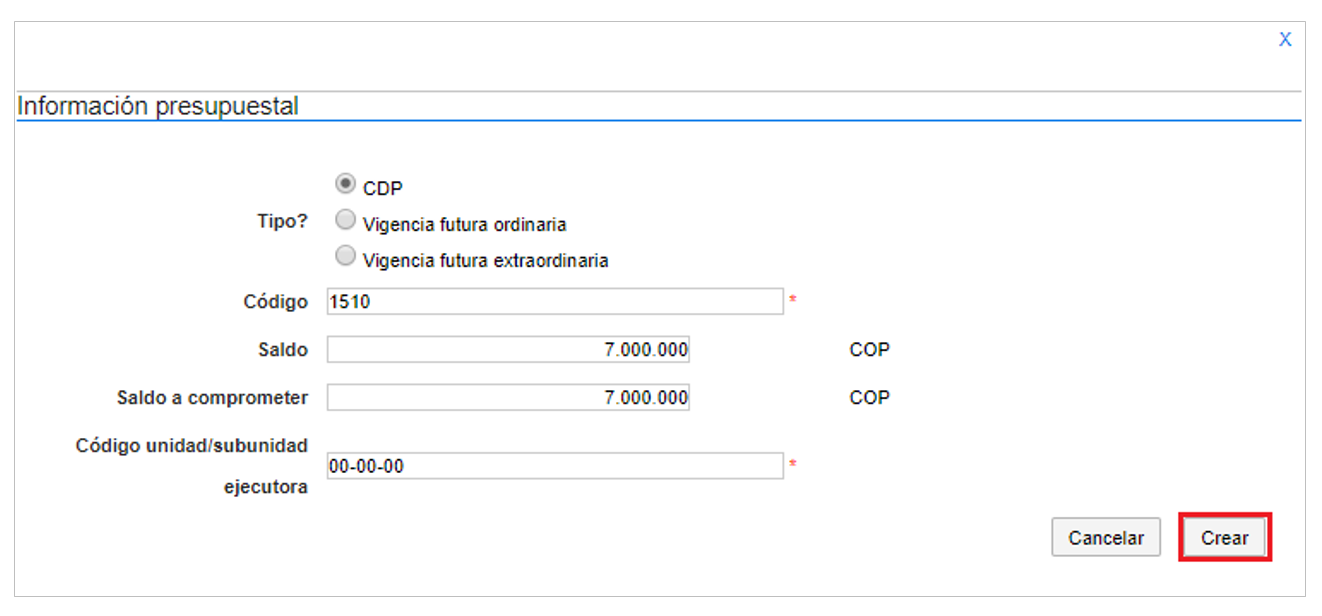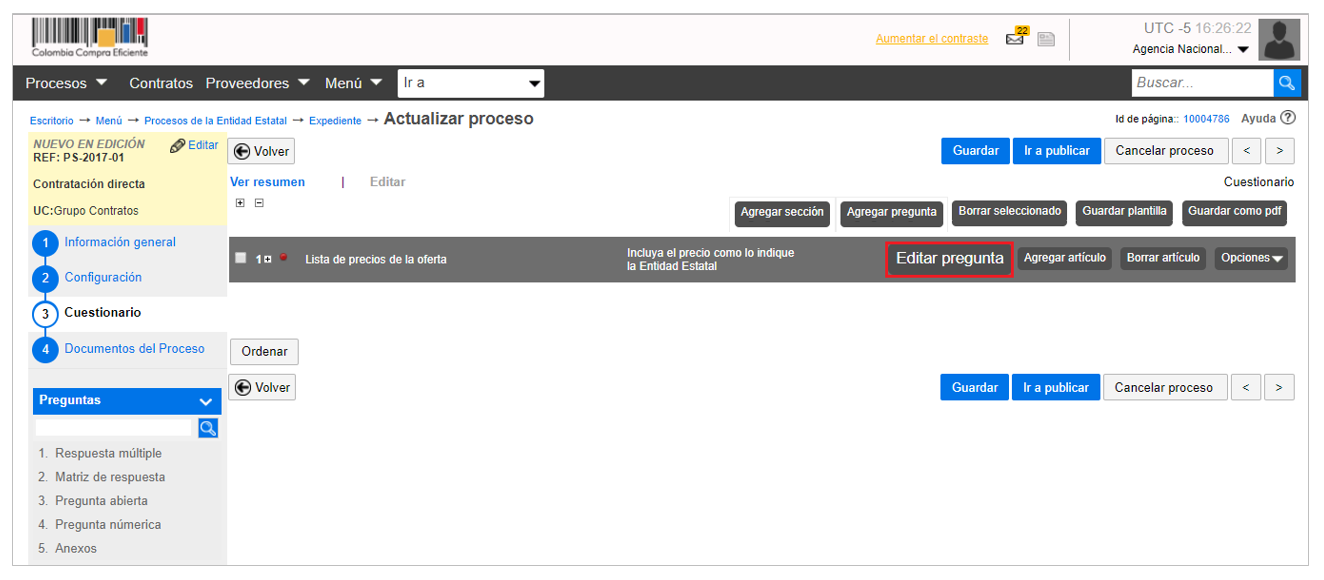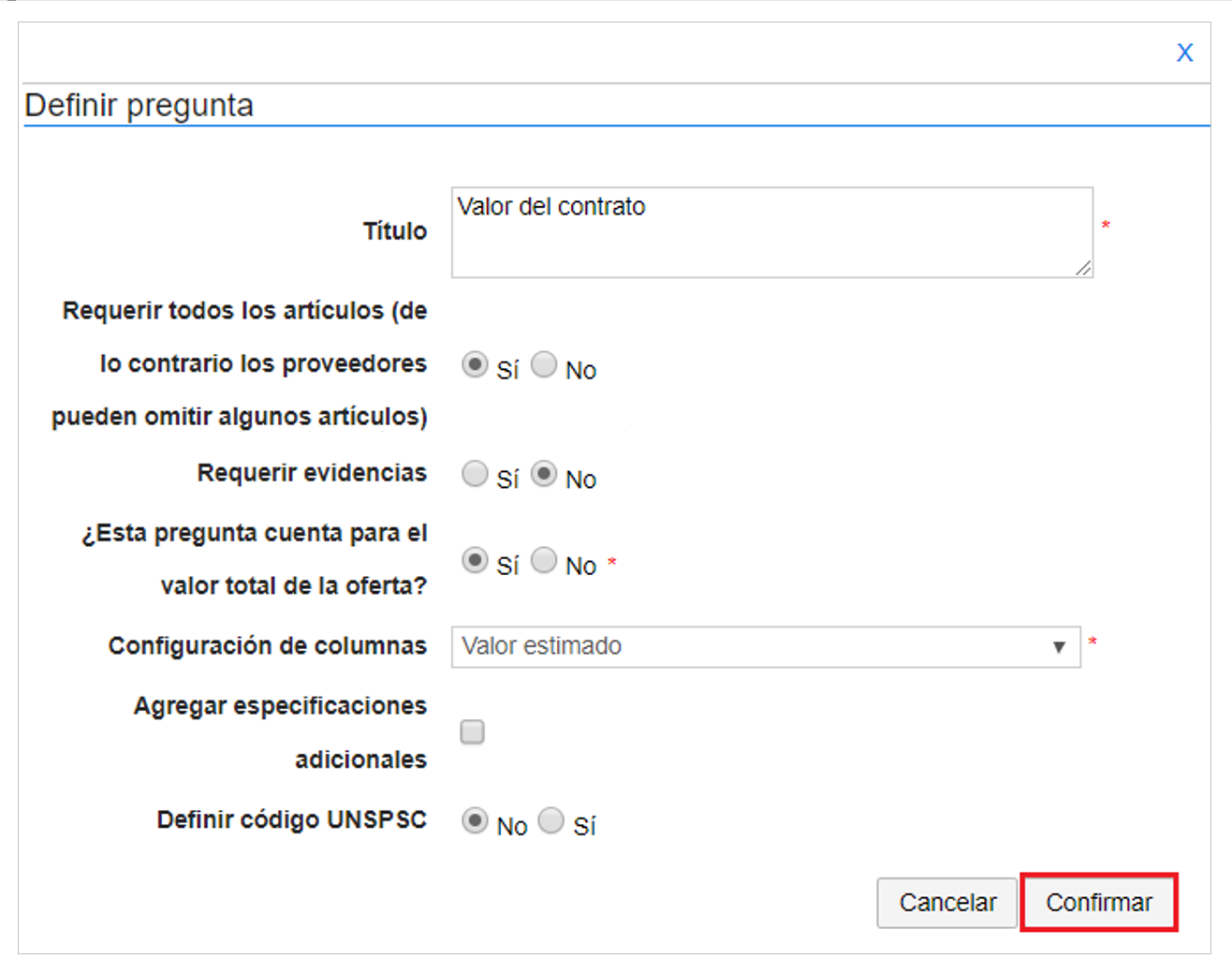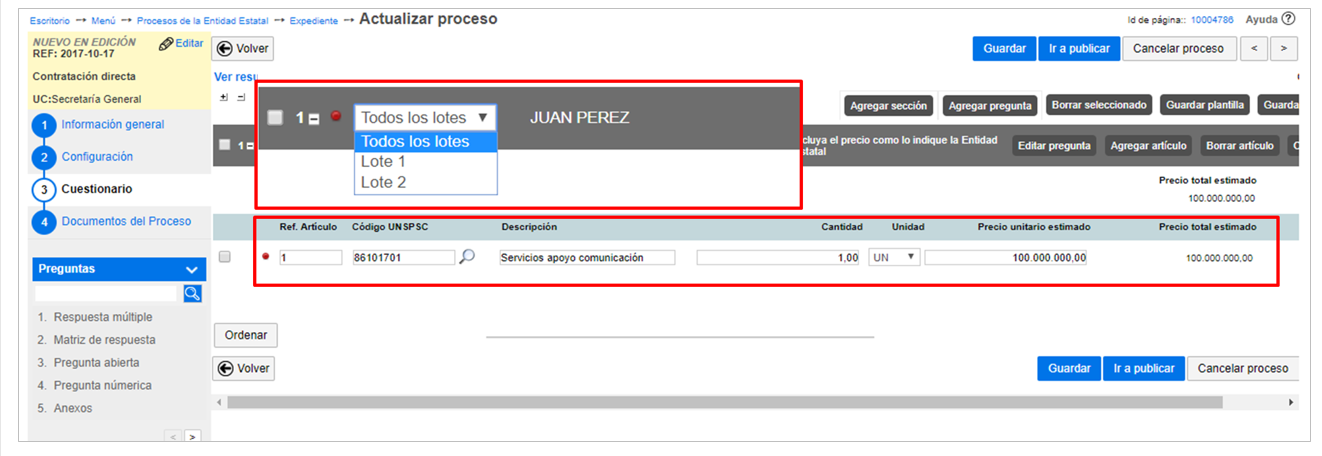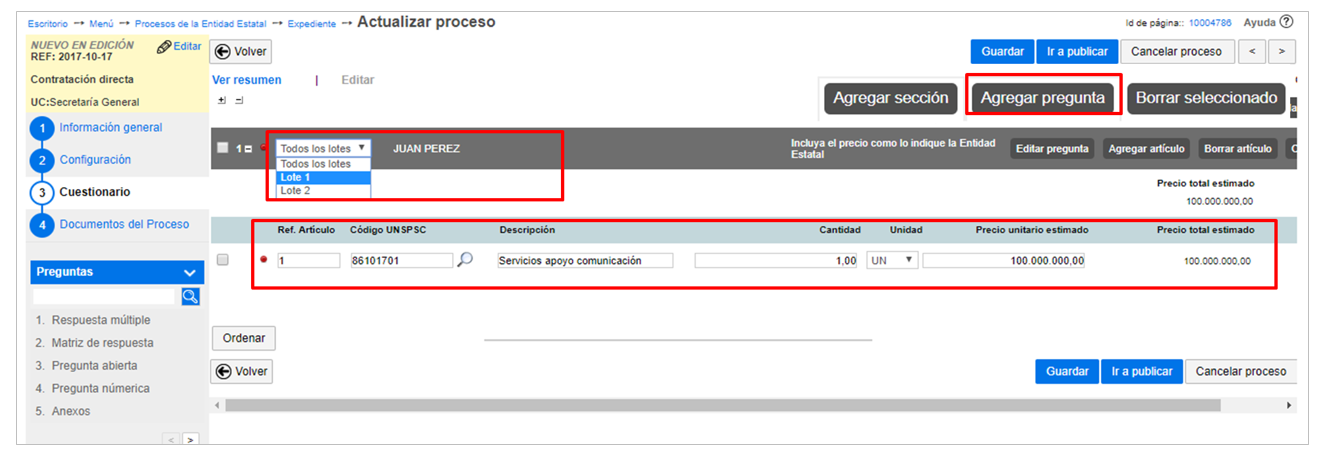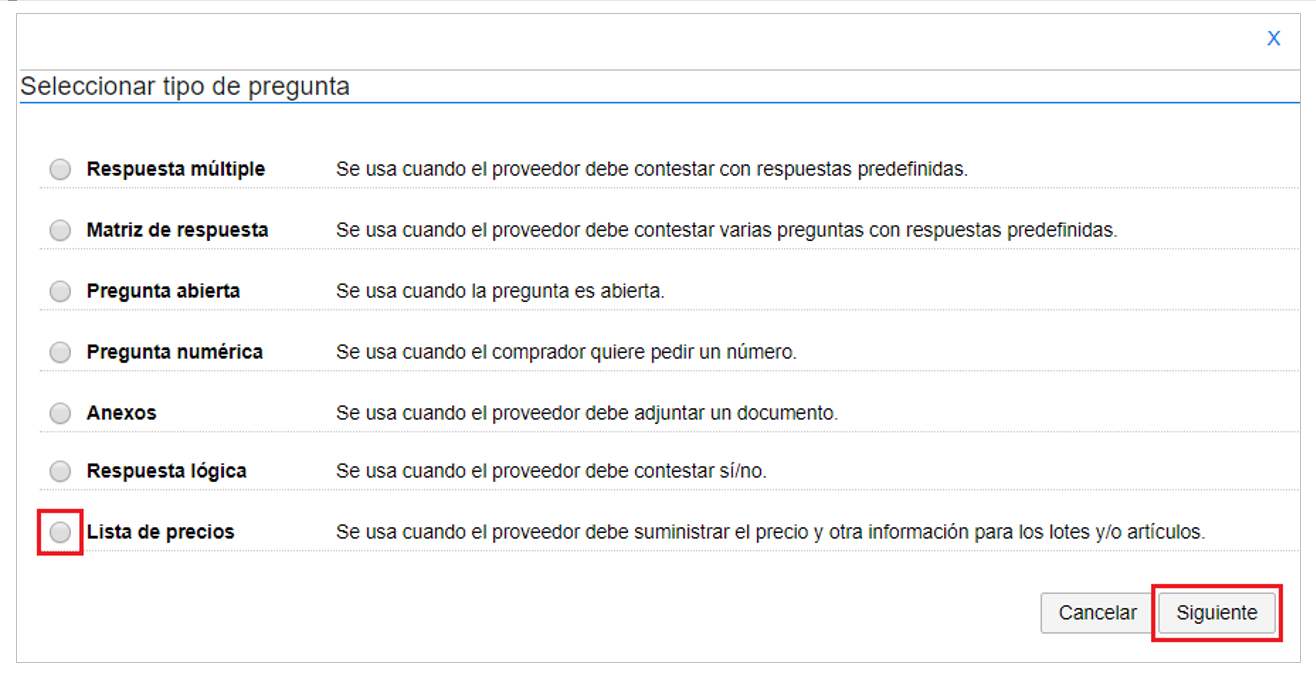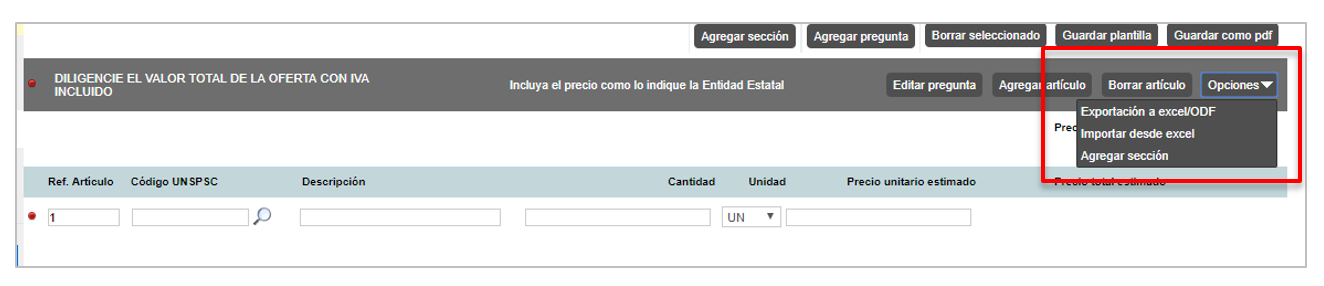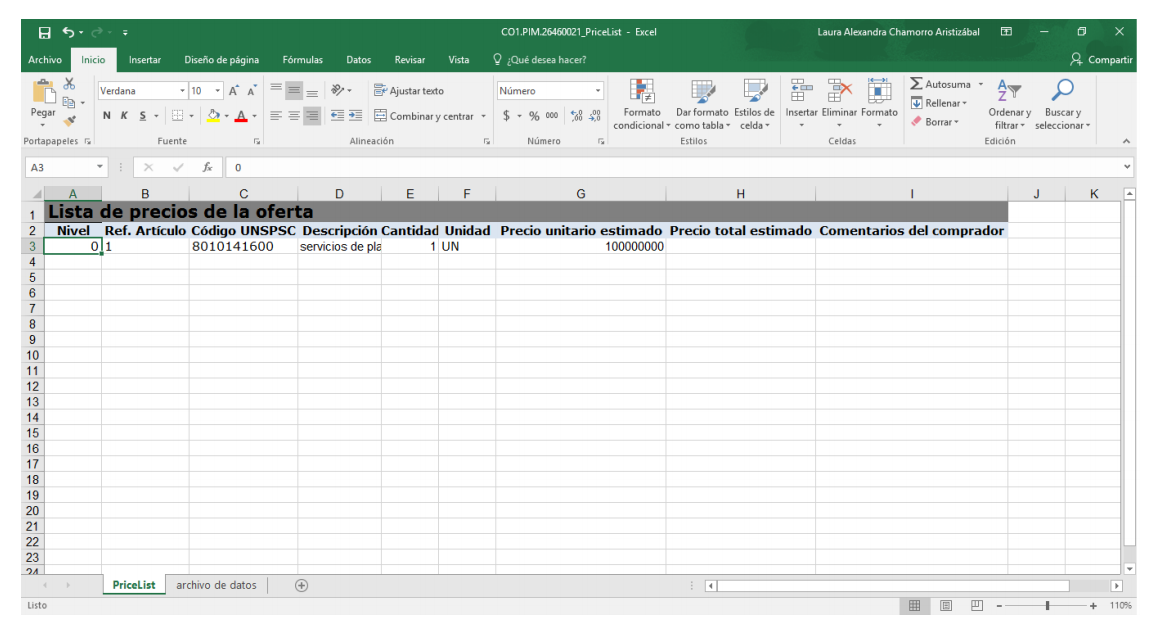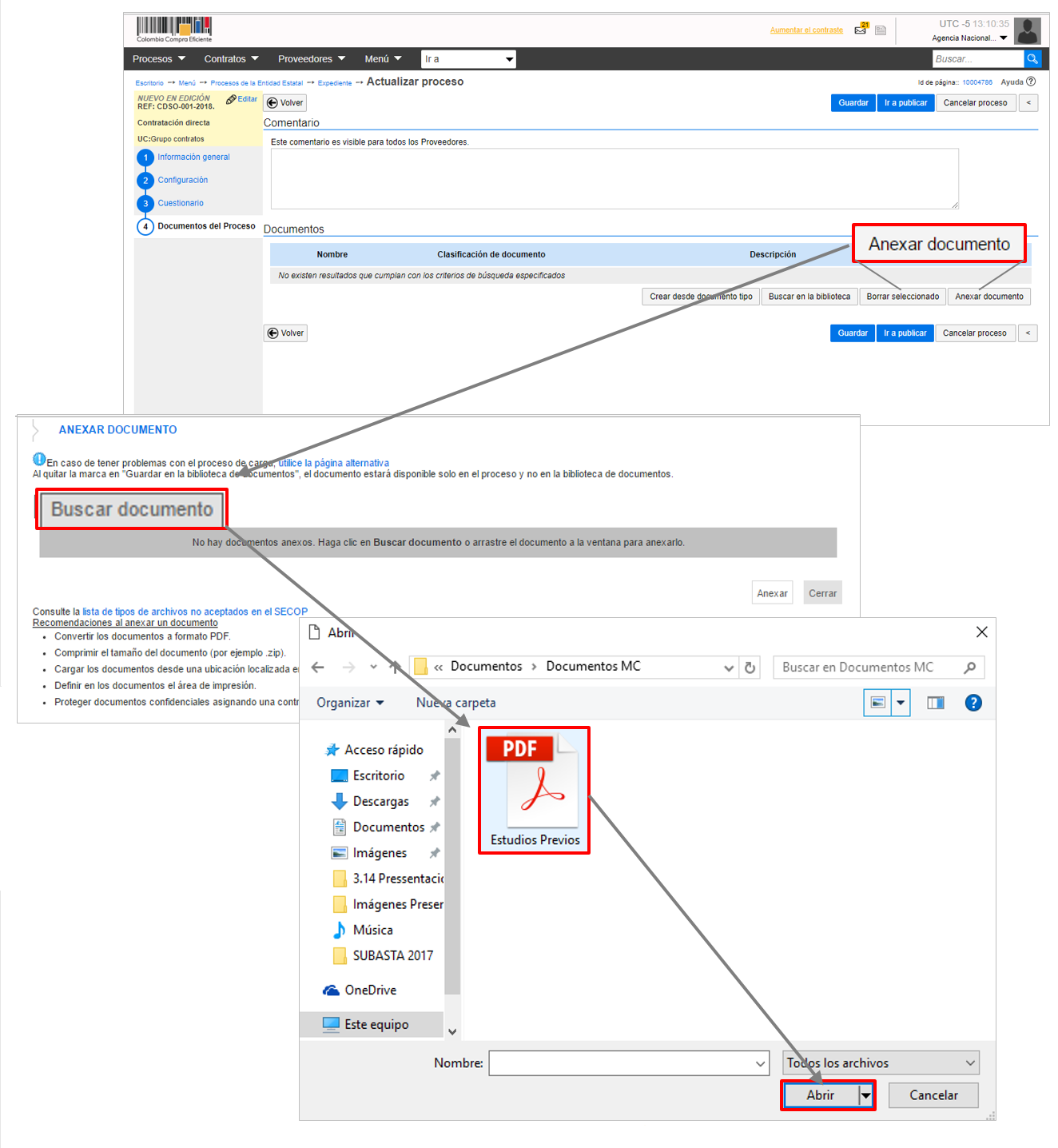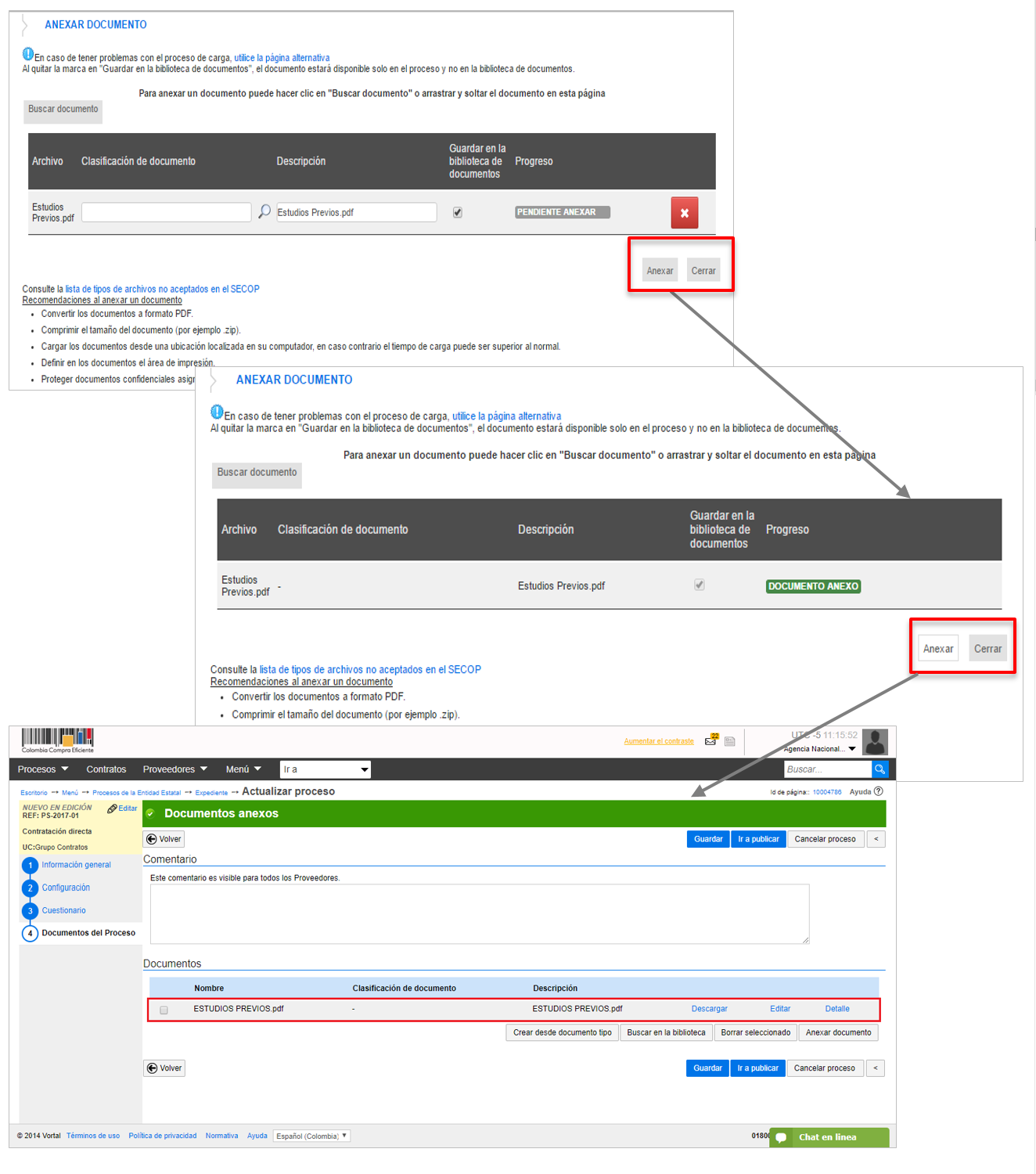Este contenido cuenta con un documento de guía o manual para su consulta. Consultar documento asociado
Crear el Proceso #
Aprenda cómo hacer un Proceso de Contratación en la modalidad de contratación directa en el SECOP II, desde la creación de los términos de referencia del Proceso, hasta la adjudicación. Consulte la guía de gestión contractual para aprender cómo firmar, modificar y supervisar contratos a través del SECOP II.
Editar el proceso de contratación #
Aprenda cómo hacer un Proceso de Contratación en la modalidad de contratación directa en el SECOP II, desde la creación de los términos de referencia del Proceso, hasta la adjudicación. Consulte la guía de gestión contractual para aprender cómo firmar, modificar y supervisar contratos a través del SECOP II.
Una vez creado el proceso, el SECOP II le muestra el expediente electrónico del Proceso de Contratación y habilita la edición del pliego electrónico. Este pliego electrónico es un formulario con cuatro secciones: Información general, Configuración, Cuestionario y Documentos del proceso.
1. Información general
En esta sección debe diligenciar los datos básicos del Proceso de Contratación, así:
a. En “Descripción” escriba el objeto contractual del proceso. Recuerde que el campo tiene un límite de 500 caracteres.
b. En “Clasificación del bien o servicio” ingrese los códigos del clasificador de bienes y servicios con los que identificará el Proceso de Contratación. Puede seleccionar un código principal y varios secundarios que complementen el objeto contractual. Recuerde que puede usar códigos a tercer o cuarto nivel.
Editar el Proceso de Contratación – 4
Si no encuentra la línea correspondiente en el PAA, pero sabe que la incluyó, en el campo “Tipo” seleccione la opción “Todos” y luego haga clic en “Buscar”. Si no hay una línea en el PAA que corresponda al Proceso de Contratación, marque que el Proceso NO es una adquisición del PAA .
NOTA: Si el Plan Anual de Adquisiciones de su Entidad no ha sido publicado para el momento en que va a realizar esta contratación directa sin presentación de ofertas, usted puede indicar que esta “No” es una adquisición del Plan Anual, adelantar el Proceso de Contratación y hacer la relación entre ambos desde el Plan Anual de Adquisiciones, cuando ya lo haya publicado. Para aprender cómo hacerlo consulte la guía de Plan Anual de Adquisiciones que se encuentra en el siguiente link: https://www.colombiacompra.gov.co/content/plan-anual-de-adquisiciones-0.
Editar el Proceso de Contratación – 6
e. En “Dirección de notificaciones” por defecto el SECOP II usa la dirección de la Unidad de Contratación que ingresó el usuario administrador al configurar la cuenta en el SECOP II. Si quiere ingresar una dirección diferente quite la marca y modifíquela.
f. En “Acuerdos comerciales” puede relacionar los acuerdos que apliquen a su proceso de contratación. Sino aplican acuerdos comerciales para el Proceso, marque “No”.
Editar el Proceso de Contratación – 7
g. “Documentos internos”: Esta opción permite cargar documentos que sean de conocimiento exclusivo para la Entidad, por ejemplo, actas de reunión o instrucciones. Los documentos allí cargados no serán visibles para los Proveedores y ciudadanía en general.
h. “Configuración del equipo y flujo de aprobación”: Esta opción sólo es visible si en la configuración de la cuenta de la Entidad Estatal se activó la opción para trabajar con flujos de aprobación y si existe un equipo de usuarios que debe aprobar actividades concretas para adelantar el Proceso de Contratación.
Guarde los cambios y haga clic en “Continuar”.
En caso de que la Entidad haya indicado que el proceso corresponde a una adquisición de su PAA, pero no la haya relacionado, el SECOP II le muestra una alerta. También lo hace si la Entidad indica que la adquisición no está dentro del PAA. Es importante tener en cuenta que, aunque el SECOP II presente alertas relacionadas con las validaciones indicadas antes, estas alertas no bloquean el Proceso. Es posible continuar editándolo, pero usted debe redactar una justificación.
Si la Entidad Estatal definió un flujo de aprobación para la creación del Proceso de Contratación, el SECOP II abre una ventana emergente con el flujo de aprobación para que usted envíe la tarea al usuario correspondiente. Cuando el aprobador da su autorización, usted puede continuar con el proceso.
b. En “Configuración Financiera” Diligencie aquí la información relativa al plan de pagos, el pago de anticipos, su respectivo plan de amortización y las garantías solicitadas para el proceso de contratación.
Seleccione las garantías que apliquen al Proceso e indique el porcentaje sobre el valor del contrato y la vigencia requerida. SECOP II trae por defecto seleccionada la opción “Si” para la garantía de Responsabilidad Civil Extracontractual. Si la Entidad no va a solicitar esta garantía, seleccione la opción “No”.
Editar el proceso de contratación – 11
c. En “Lotes” indique si el Proceso tiene lotes, grupos o segmentos. Si los tiene, haga clic en “Si” en el campo “Definir valor estimado por lote”. Puede ingresar la información de los lotes manualmente o desde una plantilla de Excel u ODF (Esto si el proceso tiene muchos lotes).
En la Contratación Directa Sin Ofertas esta funcionalidad sirve para generar, a través de un único Proceso, los contratos de Proveedores que vayan a desarrollar el mismo objeto contractual en un mismo plazo de ejecución. La Entidad Estatal puede ingresar al SECOP II un lote para cada contratista y, cuando vaya a hacer la adjudicación del Proceso, la plataforma genera un contrato diferente para cada Proveedor. Cada contrato puede tener un valor distinto si la Entidad así lo establece.
Si va a utilizar la opción de definir lotes, haga clic en “Si” en la opción definir lotes y también en “Si” en “Definir valor estimado por lote”. Haga clic en “Pulse para añadir un lote” y escriba el nombre o el perfil del contratista que va a vincular. En el campo “Definir un valor estimado” de la sección “Precios”, ingrese el valor total de cada contrato. El valor estimado del Proceso será la suma de los lotes.
Editar el proceso de contratación – 12
d. Precios: Ingrese el valor estimado del Proceso de Contratación. Si el proceso de Contratación tiene lotes, el SECOP II calcula automáticamente el valor estimado del Proceso de acuerdo con el valor y cantidad de artículos ingresados en la información de los lotes. Si selecciona la opción “Utilice lista de precios”, este valor se diligenciará automáticamente como la suma de los valores de los bienes y servicios a contratar que usted indique en la sección 3 “Cuestionario”.
Editar el proceso de contratación – 13
e. En “Información presupuestal” debe diligenciar la información relativa a la destinación del gasto y al origen de los recursos:
• En “Destinación del gasto” indique si el Proceso de Contratación ejecuta gastos de funcionamiento o de inversión. Tenga en cuenta que, si selecciona inversión, el SECOP II habilitará en el Contrato los campos Código BPIN y Año de vigencia. Usted podrá asociar y consultar la información de los procesos contractuales financiados con recursos de inversión.
• Para agregar la información del Certificado de Disponibilidad Presupuestal – CDP, haga clic en “Agregar” diligencie la información correspondiente y haga clic en “Crear” y agregue la información correspondiente. Si la Entidad no está registrada en SIIF, en el código de la subunidad ejecutora escriba 00-00-00.
f. En “Configuraciones avanzadas” usted podrá configurar el número de decimales para el proceso de Contratación.
Recuerde guardar los cambios antes de continuar con la siguiente sección.
Editar el proceso de contratación – 15
3. Cuestionario
En la sección 3 “Cuestionario” usted debe indicar la información sobre los servicios a contratar y el valor. Esto debe indicarse mediante preguntas tipo “Lista de precios” que son tablas con las descripciones, cantidades y precios unitarios estimados de los bienes y servicios que la Entidad Estatal va a adquirir en el Proceso de Contratación.
La plataforma trae por defecto la pregunta “Lista de precios”. Haga clic en “Editar pregunta”.
Editar el proceso de contratación – 16
En “Título” indique un nombre para la pregunta, por ejemplo: valor del contrato. En el campo, “Esta pregunta cuenta para el valor total de la oferta” indique siempre Sí para que el valor sea contabilizado por el SECOP II en el valor total del contrato. En “Configuración de columnas” seleccione “Valor estimado”. Luego haga clic en “Confirmar”.
.
Editar el proceso de contratación – 17
A continuación, incluya la información de los bienes y servicios: referencia del artículo, código del bien o servicio (puede elegirlo en el buscador), descripción, cantidad, unidad de medida y precio unitario estimado. El SECOP II calcula el precio total estimado del proceso automáticamente multiplicando el precio unitario estimado por la cantidad. Para este tipo de Procesos, recomendamos poner cantidad “1”, unidad “UN” y en “Precio unitario” indicar el valor total del contrato.
Si el Proceso tiene lotes, usted debe generar una pregunta tipo lista de precios para cada uno e indicar a cuál lote corresponde. Despliegue el menú marcado como “Todos los lotes” y seleccione el lote para ese contratista en específico.
.
Para la creación de la pregunta tipo lista de precios, el SECOP II habilita máximo veinte líneas para ingresar la información de bienes o servicios. En todo caso si su proceso de contratación requiere más ítems/artículos usted puede agregarlos de forma manual, haciendo clic en “Agregar artículo”, o de forma masiva, a través de una plantilla de Excel. Para ello, haga clic en “Opciones”, seleccione “Exportar desde Excel”, SECOP II descarga a su computador la plantilla de lista de precios
Editar el proceso de contratación – 21
Use la plantilla para diligenciar la información de los bienes o servicios que va a adquirir. Tenga en cuenta que el campo “Nivel” debe permanecer en cero y que no debe modificar la plantilla del Excel incluyendo columnas o fórmulas. Guarde el formato en su computador y nuevamente desde la pregunta de lista de precios haga clic en “Opciones”, “Importar Excel”. Busque la plantilla en su computador, haga clic en “Anexar” y por último en “Cerrar”. SECOP II carga al pliego electrónico la información de cada bien o servicio incluido en la plantilla. Recuerde hacer clic en “Guardar”.
Una vez haya estructurado el cuestionario del proceso guarde los cambios y continúe con la siguiente sección.
4. Documentos del proceso
En esta sección usted debe cargar los documentos que complementan la información diligenciada en las otras secciones, como por ejemplo los Estudios Previos y los anexos o fichas técnicas. Para ello, haga clic en “Anexar documento”, luego en buscar documento, seleccione los documentos correspondientes desde su computador y finalmente haga clic en “Anexar”. Cuando el progreso de los documentos indique en verde “Documento anexo” haga clic en “Cerrar”. Puede cargar tantos documentos como quiera.
Publicar el proceso #
Aprenda cómo hacer un Proceso de Contratación en la modalidad de contratación directa en el SECOP II, desde la creación de los términos de referencia del Proceso, hasta la adjudicación. Consulte la guía de gestión contractual para aprender cómo firmar, modificar y supervisar contratos a través del SECOP II.
Una vez termine de configurar el pliego de condiciones electrónico debe publicarlo. Es una buena práctica revisar primero el cronograma para verificar que todas las fechas estén correctas. Haga clic en “Ir a publicar”. Si la Entidad Estatal configuró flujos de aprobación, usted debe esperar que el usuario aprobador autorice la publicación y luego hacer clic en “Publicar”. En caso contrario el SECOP II muestra directamente el botón “Publicar”. Haga clic ahí para que el Proceso quede público y pueda ser consultado en SECOP II por cualquier interesado.
Modificar el proceso #
Aprenda cómo hacer un Proceso de Contratación en la modalidad de contratación directa en el SECOP II, desde la creación de los términos de referencia del Proceso, hasta la adjudicación. Consulte la guía de gestión contractual para aprender cómo firmar, modificar y supervisar contratos a través del SECOP II.
Si después de la publicación del Proceso de Contratación usted requiere hacer una modificación, debe ingresar a “Modificaciones/Adendas” en el área de trabajo del Proceso de Contratación. Tenga en cuenta, que puede realizar modificaciones al Proceso de Contratación, siempre y cuando no de clic en “Finalizar”.
Haga clic en “Crear” y escoja de la lista la opción que más se ajuste a la modificación que desea realizar. Tenga en cuenta que en una misma adenda puede modificar varias secciones del pliego de condiciones.
Haga clic en la modificación que quiera realizar. Para modificar el ejemplo vamos a modificar el cronograma del proceso, para ello haga clic en “Editar información general”. Si requiere modificar los documentos soporte que adjuntó al proceso, haga clic en “Editar los documentos del Proceso”.
Redacte una justificación y haga clic en “Realizar modificación” y luego haga clic en “Realizar la modificación”. Si la Entidad Estatal configuró flujos de aprobación, usted debe esperar que el usuario aprobador autorice la publicación y luego hacer clic en “Aplicar modificación” para publicar la adenda. El SECOP II, aplica los cambios en una nueva versión en el pliego de condiciones.
Crear el contrato #
Aprenda cómo hacer un Proceso de Contratación en la modalidad de contratación directa en el SECOP II, desde la creación de los términos de referencia del Proceso, hasta la adjudicación. Consulte la guía de gestión contractual para aprender cómo firmar, modificar y supervisar contratos a través del SECOP II.
Recuerde que el SECOP II es una plataforma transaccional. Para crear el contrato es obligatorio que el contratista ya se encuentre registrado. Los contratos en la plataforma son electrónicos y se aceptan con el usuario y la contraseña del ordenador del gasto designado y del contratista de la contratación directa sin ofertas respectivamente. Usted no debe imprimir y hacer firmar minutas porque la aceptación electrónica a través del SECOP II equivale a una firma.
Usted puede solicitar al contratista los documentos necesarios para firmar el contrato a través del SECOP II (revise la sección “5. Documentos del contrato” en la Guía de Gestión Contractual). o externamente. Si lo hace a través del SECOP II podrá verificarlos en línea. Si lo hace externamente deberá verificarlos por su cuenta y publicarlos posteriormente como documentos soporte del contrato en la sección Documentos del Contrato (revise la sección “5. Documentos del contrato” en la Guía de Gestión Contractual).